Титульный лист для практических работ. Отчет по практической работе 09. 02. 07 Информационные системы и программирование
 Скачать 0.53 Mb. Скачать 0.53 Mb.
|
|
Министерство образования Красноярского края Краевое государственное бюджетное профессиональное образовательное учреждение «Красноярский колледж радиоэлектроники и информационных технологий» 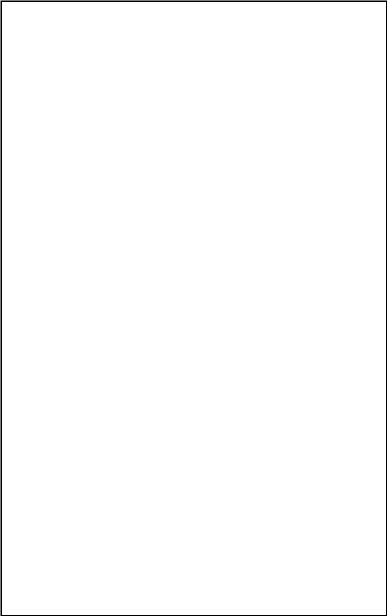 Отчет по практической работе
ПРАКТИЧЕСКАЯ РАБОТА №3 Цель работы: научиться работать с перечислениями и проверить свои знания на практике. Ход работы: Перед началом выполнения работы, ознакомлюсь со справочным материалом Наша задача зайти в «1С Конфигуратор» и создать новое перечисление «Виды Приема На Работу». Для этого нажимаем «ПКМ» на ветке «Перечисления» вызываем контекстное меню и выбираем пункт «Доба- вить» 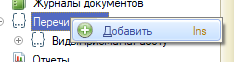 Рисунок 1 – Добавление перечисления Далее задаем имя «Виды Приема На Работу», при этом автоматически заполняется поле «Синоним» точно так же, как это происходило для справочника 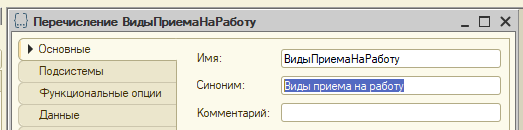 Рисунок 2 – Задаем имя для перечисления На закладке «Данные» ПКМ на пункте «Значения» вызываем контекстное меню и выбираем пункт «Добавить», либо выбираем соответствующую кнопку в панели инструментов. Появляется уже знакомая нам палитра свойств, в которой «Задаем Имя» - значение перечисления. Аналогично создаем следующие значения 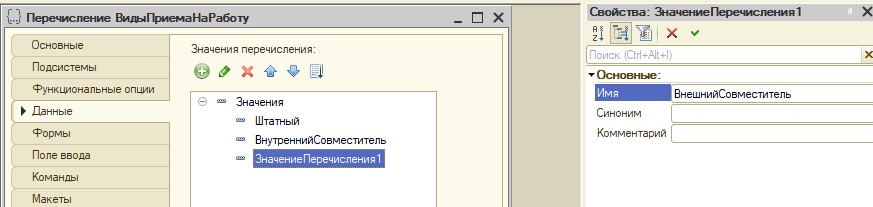 Рисунок 3 – Создаем реквизиты После всех этих действий в справочник «Сотрудники» добавим новый реквизит «Виды Приема На Работу» с типом данных «Перечисление Ссылка Виды Приема На Работу» 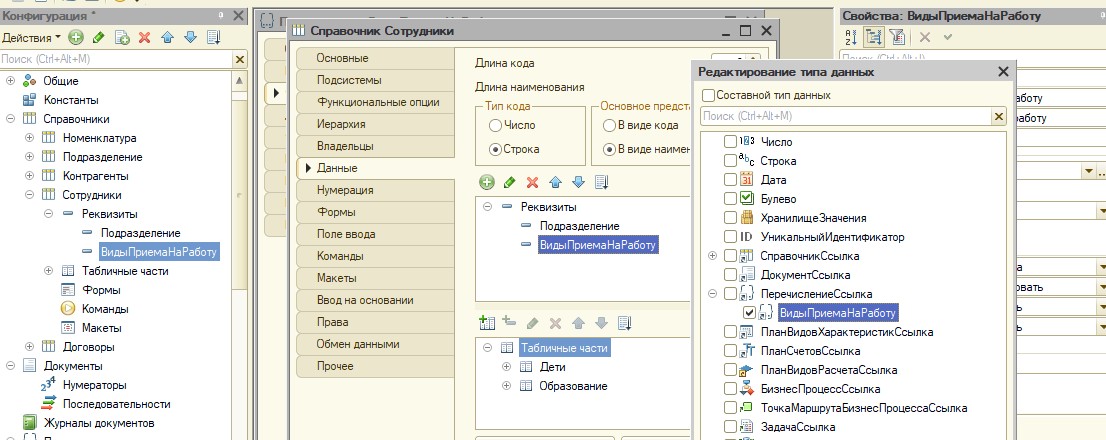 Рисунок 4 – Редактирование типа данных Чтобы разместить на форме поле ввода, в котором будут отображаться данные реквизита, можно воспользоваться двумя различными способами. Можно добавить новый элемент формы, указав тип «Поле» и указав затем в его свойствах «Путь К Данным», «Вид» и «Заголовок» 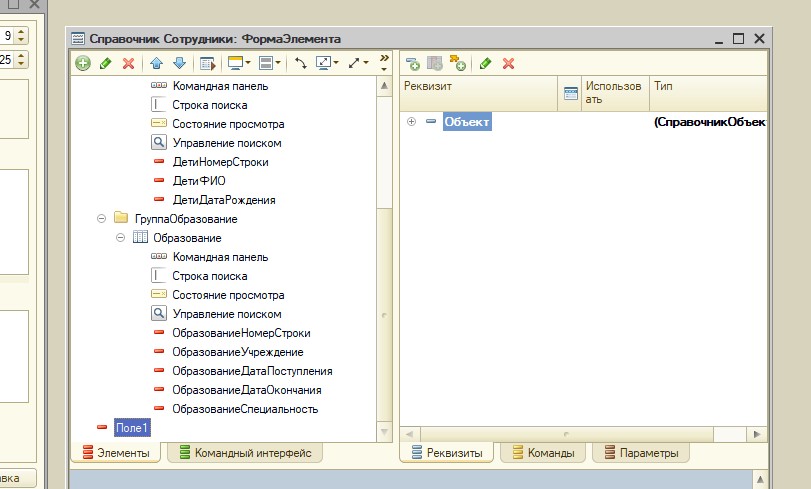 Рисунок 5 – Создание поля Далее наша задача состоит в том, чтобы перейти в «Выбор реквизита» и выбрать данный реквизит «Виды Приема На Работу» 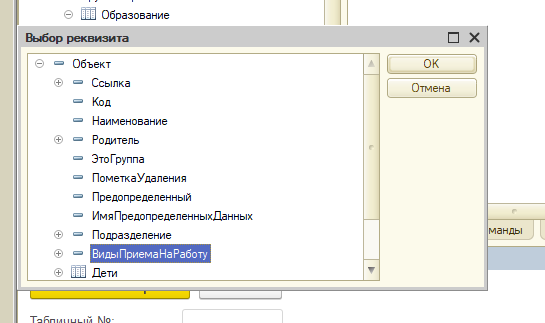 Рисунок 6 – Выбор реквизита После этого добавим в справочник реквизит «Услуга» с типом «Булево» для того, чтобы можно быть указать, является ли данный элемент справочника товаром или услугой. Теперь добавим этот реквизит на форму. Для этого перетащим реквизит «Услуга» из окна реквизитов в окно элементов формы 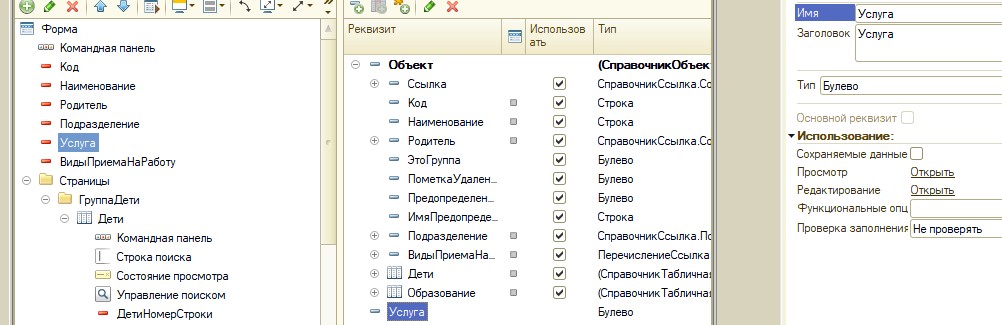 Рисунок 7 – Добавление реквизита «Услуга» 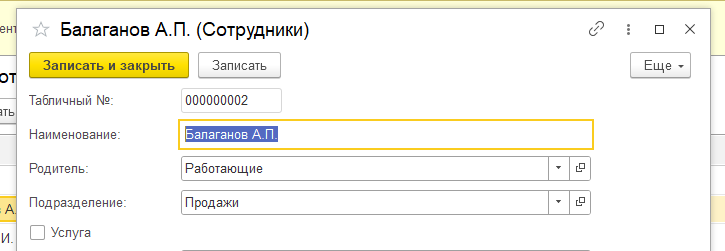 Рисунок 8 – Результат выполненного реквизита Переключатель предназначен для того, чтобы предоставить пользователю выбор одного из нескольких заранее известных вариантов. В справочнике «Номенклатура» для каждого товара будем указывать его качество, которое может быть одним из трех: высокое, обычное, низкое. Для этого создадим новое перечисление «Качество Товаров» из трех значений. После этого в справочнике «Номенклатура» добавим новый реквизит «Качество Товара» с соответствующим типом данных. В свойствах укажем значение «Заполнения», дальше создаем реквизит «Услуга» и перетаскиваем в форму 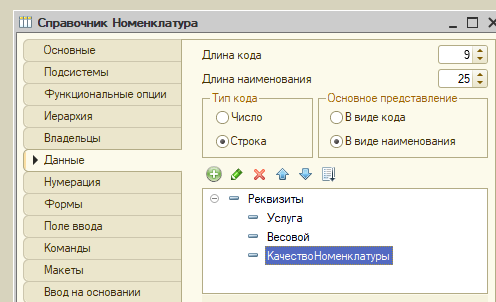 Рисунок 9 – Добавление реквизита «Качество Номенклатуры» 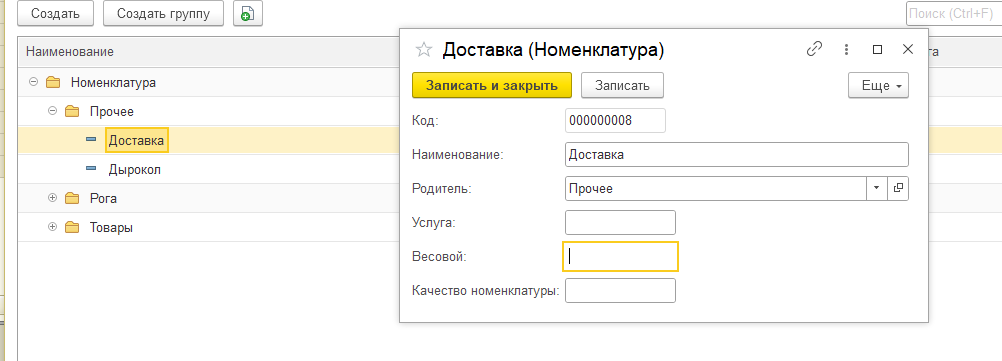 Рисунок 10 – Результат добавления реквизита 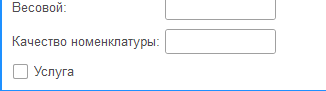 Рисунок 11 – Результат реквизита «Услуга» через булево Далее наша задача добавить в справочнике «Номенклатура» новый реквизит «Происхождение номенклатуры», который на форме должен отображаться в виде переключателя из 3-х значений: «отечественный», «импортный» и «китайский», для этого создаем новый реквизит «Происхождение Номенклатуры», перетаскиваем в форму и выбираем вид параметров «Переключатель», и в «Список Выбора» - написать три значения, которые были даны в справочном материале  Рисунок 12 – Результат выполненного задания После этого, наша задача научиться добавлять кнопки и работать с командами, для этого со стандартных команд, перетаскиваем кнопку «Добавить» в формы и изменяем имя кнопки 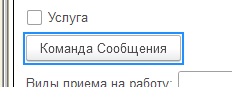 Рисунок 13 – Добавление кнопки Выписываем команды в модуль «Справочник Сотрудники. Форма элемента» 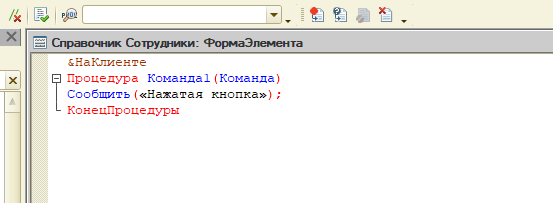 Рисунок 14 – Добавление команды Теперь наша окончательная задача добавить самостоятельно переключатели «Происхождение номенклатуры и качестве номенклатуры» 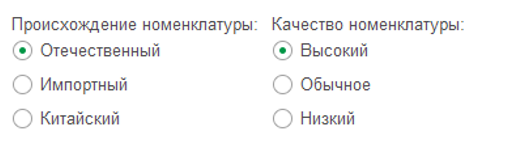 Рисунок 15 – Результат задачи Вывод: научился пользоваться с элементами управления формы и перечислениями, в предприятии «1С» Красноярск, 2022г. | |||||||||||||||||||||||||||||||||||||||||||||||||||||||||||||||||||||||||||||||||||||
